|
On commence
Harry Potter - le Ministère de la magie
1. Ouvrir
votre ''fond_harry Potter'' on va travailler dessus
2. Editer copier - Editer coller comme
nouveau calque
''CFS_Pavement ''
- Placer
3. Effets- Effets
d'image Décalage H= 0 et V= -260 / cocher
Transparent
4 .Calques
- ajouter un nouveau calque -
5. Pot de
peinture - Remplir de la couleur #cccccc
6. Calques - Nouveau
calque de masque a partir d'une image - Ouvrir
''Narah_mask_0378''
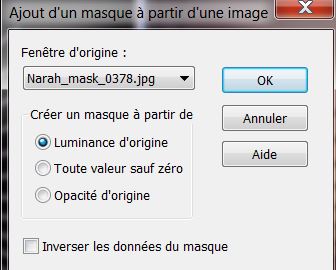
- Calques -Fusionner le groupe
7. Effets - Effets 3 D- Ombre portée/ Noir
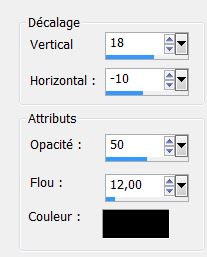
8. Effets - Effets de bords - Accentuer d'avantage
9. Effets- Modules externes- Flaming Pear - Flexify2
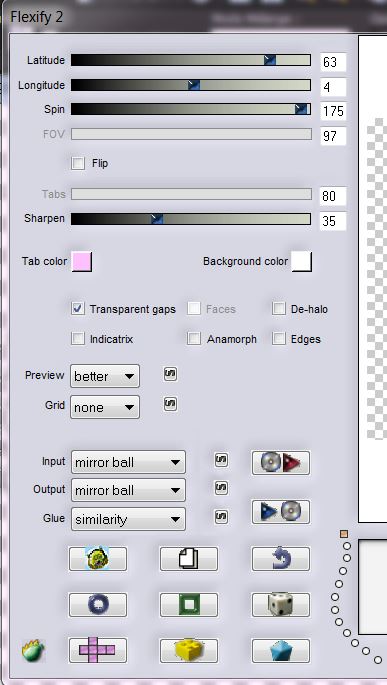
10. Propriété du calque -Mode Luminance / opacité a 100
11. Image
- Miroir
12. Calques
- Ajouter un nouveau calque
13. Sélection - Sélection personnalisée
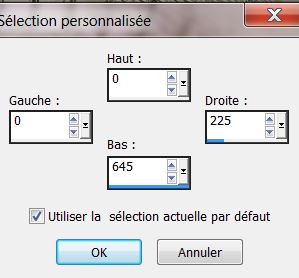
14. Pot de peinture - Remplir de la couleur #57504d
15. Effets Modules externes ou Unlimited 2.0
– VM Experimental – TeeWee mettre 0/0
16.
Effets – Unlimited 2.0 - Edge Square – Square Edge 11
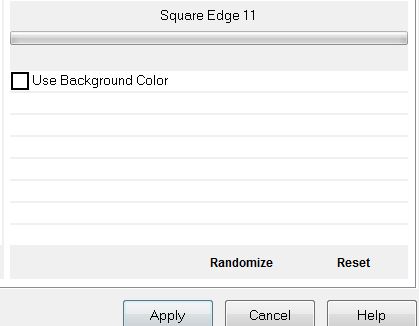
17. Sélection-
Désélectionner
18. Effets- Modules externes - Andromeda - Perspective– Freeform- ff02
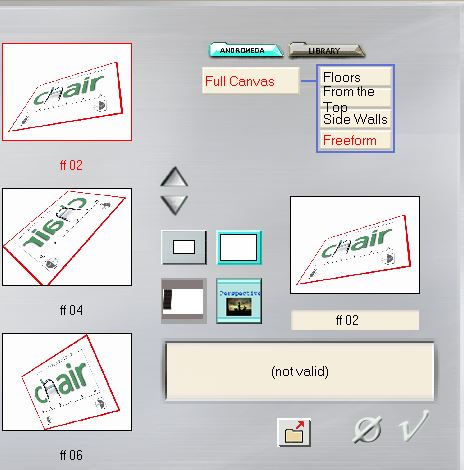
19. Effets- Modules externes -Toadies - What are you mettre 11/11
20. Image - Rotation libre - Gauche a 65°
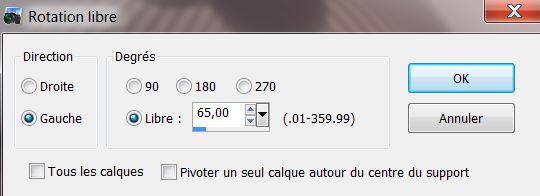
21. Effets- Effets
d'image - Décalage
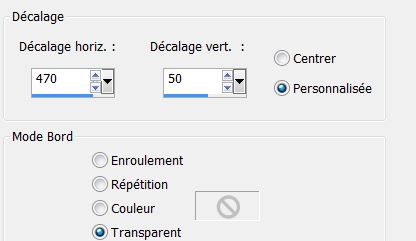
22. Calque
Dupliquer
- Image
- Miroir
23. Calque
fusionner vers le bas
-
Effets - Effets
de bords - Accentuer d'avantage
24.
Ouvrir le tube ''steampunk7_logane'' se placer sur
raster 1
25.Image redimensionner a 110%
- Editer copier - Editer coller comme
nouveau calque / Placer
-
Vous placer sur le calque raster 2 du même
tube
26. Activer
le tube ''ciel_stellato''
- Editer copier - Editer coller comme
nouveau calque
- Placer en haut du
travail et si besoin le remonter légèrement vers le haut
- Vous
en êtes ici pour le moment
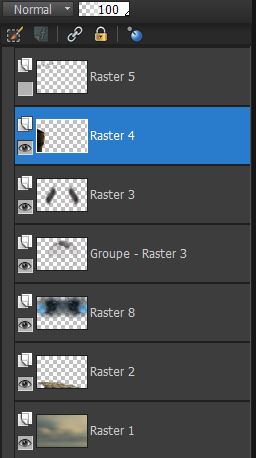
27. Se
placer en haut de la palette des calques
28.
Editer copier - Editer coller comme
nouveau calque
''nuage''
- le
placer sur le haut de la tour a gauche
29.
Editer copier - Editer coller comme
nouveau calque
''ministere_magie'' /il est
au bon endroit
30. Propriété du calque - mode lumière dure /descendre son opacité a 69
31. Ouvrir le tube de'' @ ann_031005_sbowOwlWhite_TD''
gommer délicatement la partie brune
- Image redimensionner a 35%
-Editer copier - Editer coller comme
nouveau calque
/ Placer sur la
tour
32.
Editer copier - Editer coller comme
nouveau calque
''harry_potter ''- Placer voir terminé
33.
Editer copier - Editer coller comme
nouveau calque
''ap_Shlange5'' ''
- Placer en haut a droite
- Propriété du calque - Mode Luminance
34.
Editer copier - Editer coller comme
nouveau calque
''voldemort '' /bien le placer
35. Ouvrir et coller comme nouveau calque le tube
''flamme'' en place sur la baguette de Harry
36. Calques
- fusionner tous
37. Image
- Ajouter des bordures de 2 pixels en noir
38. Image
- Ajouter des bordures de 50 pixels en blanc
39. Image
- Ajouter des bordures de 2 pixels en noir
40. Sélectionner
la bordure de 50 pixels avec votre baguette magique
41. Effets
- Effets textures - Stores / couleur #c0c0c0
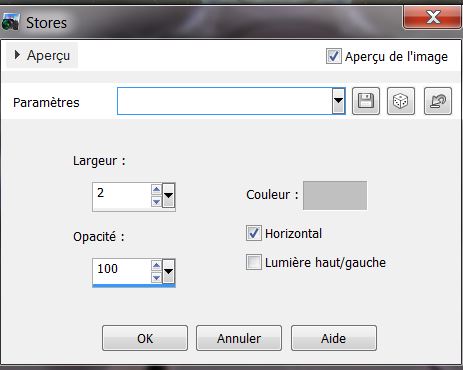
42. Sélection
modifier - Contracter de 15
pixels
43. Calque
- Ajouter un nouveau calque
- Pot de
peinture le remplir de la couleur noir
44.
Sélection - Désélectionner
-
Fusionner tous les calques
C'est terminé- Merci
Renée
Ecrite
mise en place
le 4/04/2013
*
Toute ressemblance avec une leçon existante est une pure
coïncidence
*
N'oubliez pas de
remercier les gens qui travaillent avec nous et pour
nous j'ai nommé les tubeurs - testeurs et les
traductrices Merci
*
 |